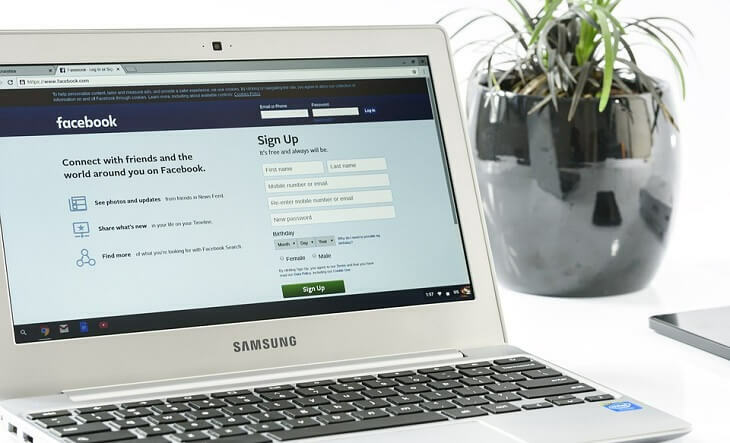
Denne software reparerer almindelige computerfejl, beskytter dig mod filtab, malware, hardwarefejl og optimerer din pc til maksimal ydelse. Løs pc-problemer og fjern vira nu i 3 nemme trin:
- Download Restoro pc-reparationsværktøj der kommer med patenterede teknologier (patent tilgængelig her).
- Klik på Start scanning for at finde Windows-problemer, der kan forårsage pc-problemer.
- Klik på Reparer alt for at løse problemer, der påvirker din computers sikkerhed og ydeevne
- Restoro er blevet downloadet af 0 læsere denne måned.
Mange brugere har rapporteret problemer med deres integrerede kamera eller webcam, som vi simpelthen kalder det, i Windows 8 og nyere Windows 8.1 og Windows 10. Vi gennemgår deres klager og forsøger at give en fungerende løsning.
Jeg er også for nylig blevet ramt af dette irriterende problem - det integrerede kamera på min Asus-bærbare computer fungerer ikke efter Windows 8-opgraderingen og for nylig efter Windows 10-opgraderingen. Selv efter skift til Windows 10 eller 8.1 var problemet stadig til stede. Gennemgang online, jeg har set, at dette er et udbredt problem, der påvirker tusindvis af Lenovo, Dell, HP, Sony og andre OEM-brugere. Her er hvad en af dem siger:
Jeg opgraderede til Windows 8 for nogen tid siden og bemærkede ikke, at mit integrerede kamera ikke er det anerkendt, er driveren ikke angivet i downloads til den bærbare computer, men angiver, at dette er en Windows Indbakke Driver. Hvor kan jeg få chaufføren OG hvor er det angivet i enhedsadministratoren. Tak.
Og en anden vejer ind med følgende:
Jeg har Windows 8.1 på min ThinkPad T430, og det integrerede kamera fungerer ikke. Selv da jeg havde windows 8, fungerede kameraet ikke. Jeg googlede problemet meget og forsøgte endda at installere drivere, men uden succes.
Windows 10, 8 integreret webcam fungerer ikke
- Opdater dine drivere
- Opdater BIOS
- Download appen Lenovo Settings
- Installer de nyeste Windows-opdateringer
- Afinstaller dine webcam-drivere
- Kør hardwarefejlfinding
- Tjek dine apptilladelser
- Deaktiver midlertidigt dit webcam
1. Opdater dine drivere
Først og fremmest skal du sørge for, at du faktisk har de nyeste drivere til dit integrerede kamera. Gå til din OEM, og se om du kan finde de nyeste drivere på deres downloaddriverside.
2. Opdater BIOS
Hvis du gjorde det, kan du prøve opdatering af BIOS. Hvis Windows 10, 8.1, 8 drivere ikke fungerer, kan du prøve at downloade Windows 7 Service Pack 2-kompatible drivere. Jeg ved, det lyder dumt, men dette har tilsyneladende løst problemet for nogle brugere.
3. Download appen Lenovo Settings
Lenovo-brugere kunne downloade Lenovo Indstillinger-app som muligvis kommer med et par rettelser til de integrerede kameraproblemer i Windows 8, 8.1 og Windows 10.
4. Installer de nyeste Windows-opdateringer
Dernæst foreslår jeg dig at tjekke med Windows Update, hvis du har automatiske opdateringer markeret til "off". Du har muligvis bare en opdatering, der venter på, at du installerer den.
5. Afinstaller dit webcam eller webcam-drivere
Du kan også prøve at afinstallere driverne til dit webkamera og derefter afinstallere webkameraet fuldstændigt fra Enhedshåndteringslisten. Og tilslut det og installer de nyeste drivere igen.
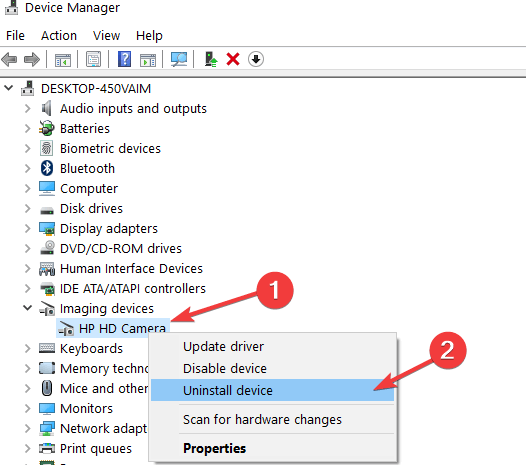
6. Kør hardwarefejlfinding
At køre fejlfindingsprogrammet kan gøre underværker. Følg disse trin:
- Tryk på 'Windows + W' tasten på tastaturet.
- Type fejlfinding i søgefeltet, og tryk derefter på Enter.
- Klik på Hardware og enheder, og kør fejlfindingsprogrammet.
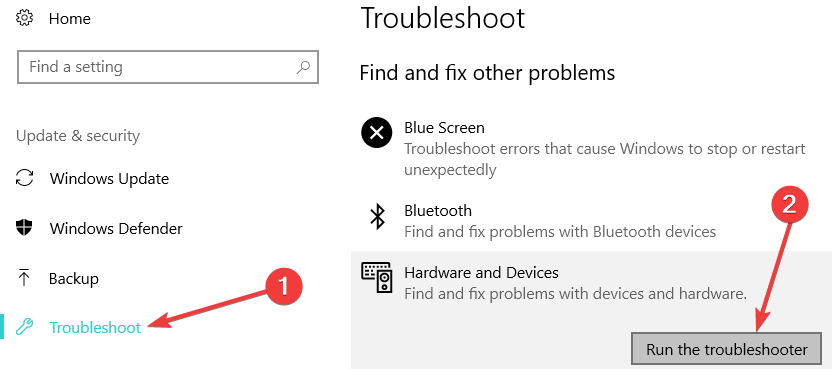
7. Tjek dine apptilladelser
Hvis dit problem er Skype-relateret, skal du tillade Skype at bruge kameraet fra Indstillinger -> Tilladelser. Hvis problemet fortsætter, kan fejlfindingsvejledningerne nedenfor hjælpe dig:
- Fix: Skype-kamera fungerer ikke i Windows 10
- Fix: Skype-kameraet er på hovedet
Det er værd at nævne, at mange brugere, der installerede Windows 10. april-opdateringen på deres enheder, rapporterede, at opdateringen brød deres mikrofon og kamera. Dette er et tilladelsesrelateret problem, da OS automatisk deaktiverer appadgang til dit kamera og din mikrofon af hensyn til privatlivets fred.
8. Deaktiver midlertidigt dit webcam
Mange brugere foreslog også, at deaktivering og genaktivering af kameraet fra Enhedshåndtering kan løse dette problem. Så højreklik på dit webcam, vælg 'Deaktiver enhed' og genstart computeren. Gå tilbage til Enhedshåndtering, og aktiver webcam igen, og kontroller derefter, om problemet fortsætter.
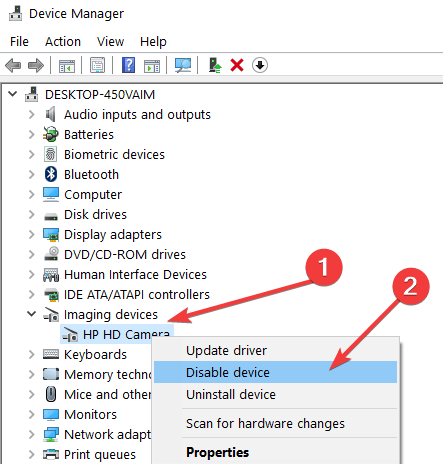
For yderligere løsninger, se nedenstående fejlfindingsvejledninger:
- Antivirus blokerer computerkamera: Sådan løses dette problem for evigt
- Prøv disse 8 måder at rette dit bærbare kamera på, når det ikke fungerer
- Fix: 'Kamera bruges af en anden app' i Windows
 Har du stadig problemer?Løs dem med dette værktøj:
Har du stadig problemer?Løs dem med dette værktøj:
- Download dette pc-reparationsværktøj klassificeret Great på TrustPilot.com (download starter på denne side).
- Klik på Start scanning for at finde Windows-problemer, der kan forårsage pc-problemer.
- Klik på Reparer alt for at løse problemer med patenterede teknologier (Eksklusiv rabat for vores læsere).
Restoro er blevet downloadet af 0 læsere denne måned.


